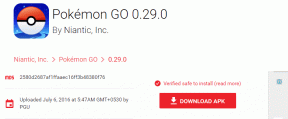Las 5 mejores soluciones para carteles de contactos que no funcionan en iPhone
Miscelánea / / August 17, 2023
Con el lanzamiento de iOS 17, Apple presentó el Carteles de contacto Función para usuarios de iPhone. Puede configurar una imagen de pantalla completa de su contacto y seleccionar una plantilla que le guste. Después de seleccionarlo, el Póster de contactos aparecerá cada vez que reciba una llamada de esos contactos.

Pero algunos usuarios se quejan de que los carteles de contactos no funcionan en sus iPhones. Si también se enfrenta a lo mismo, aquí hay algunas soluciones que funcionan para ayudarlo a reparar los carteles de contacto que no funcionan en el iPhone.
1. Habilitar el uso compartido de nombres y fotos
La primera solución que recomendamos es verificar si el uso compartido de nombres y fotos está habilitado para su tarjeta de contacto. Esto es cuando su cartel de contacto no es visible para otros mientras llama o no puede ver el cartel de contacto de alguien. Aquí se explica cómo verificar y habilitar lo mismo.
Paso 1: Abra la aplicación Contactos en su iPhone.
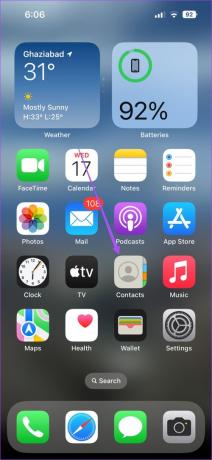
Paso 2: Toca tu Tarjeta de contacto en la parte superior.
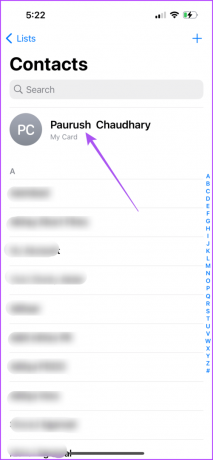
Paso 3: Toque en Foto de contacto y póster.

Etapa 4: Toque el interruptor junto a Compartir nombre y fotos para habilitar la función.
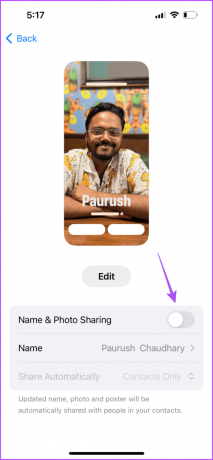
Paso 5: Asegúrese de que la opción Compartir automáticamente esté seleccionada en Solo contactos.
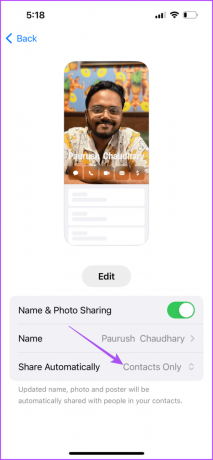
Paso 6: Regrese y verifique si el problema está resuelto.
2. Eliminar y agregar un cartel de contacto nuevamente
Si la foto de contacto y el póster aún están deshabilitados en su iPhone, puede eliminar y agregar el póster de contacto nuevamente. Así es cómo.
Paso 1: Abra la aplicación Contactos en su iPhone.
Paso 2: Seleccione el nombre del contacto cuyo cartel de contacto no esté visible.
Paso 3: Toque Foto de contacto y Póster debajo del nombre del contacto.
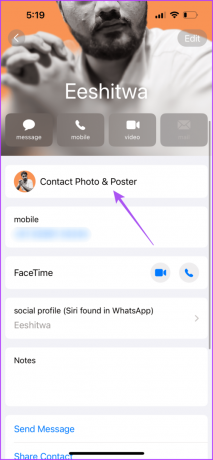
Etapa 4: Deslice hacia arriba el diseño del póster de contacto seleccionado y toque el icono Eliminar para eliminarlo.
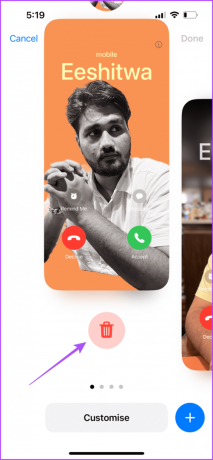
Paso 5: Toque Eliminar nuevamente en la parte inferior para confirmar.
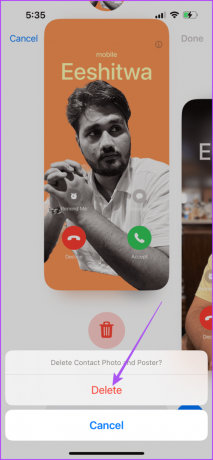
Paso 6: Toque el ícono Más en la esquina inferior derecha para agregar el Póster de contacto nuevamente.

Paso 7: Cuando se agregue, toque Listo en la esquina superior derecha para confirmar.

Compruebe si el problema está resuelto.
3. Comprobar si iMessage está habilitado
Otra solución sugerida por algunos usuarios es verificar si iMessage está habilitado en su iPhone. Esta es una solución que parece haber funcionado para algunos de los usuarios que enfrentan el mismo problema. Aquí se explica cómo verificar lo mismo.
Paso 1: Abra la aplicación Configuración en su iPhone.

Paso 2: Desplácese hacia abajo y toque Mensajes.

Paso 3: Desplácese hacia abajo y verifique si iMessage se ha habilitado en su iPhone.
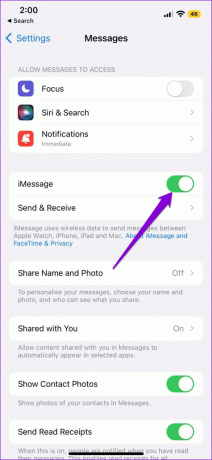
De lo contrario, toque el interruptor junto a iMessage para habilitarlo.
Etapa 4: Cierre la aplicación Configuración y verifique si el problema está resuelto.
También puede leer nuestra publicación en el Las mejores formas de ocultar tus mensajes en tu iPhone.
4. Actualizar iOS
Si aún enfrenta el problema, podría deberse a un error en la versión actual de iOS en su modelo de iPhone. Por lo tanto, recomendamos actualizar el software, especialmente si está utilizando la versión beta pública de iOS 17.
Paso 1: Abra la aplicación Configuración en su iPhone.

Paso 2: Desplácese hacia abajo y toque General.

Paso 3: Toca Actualización de software.

Etapa 4: Si hay una actualización disponible, descárguela e instálela.
Paso 5: Una vez hecho esto, compruebe si el problema está resuelto.
5. Restablecer todos los ajustes
Esta es una solución avanzada y solo debe usarse si ninguna de las soluciones le ha funcionado hasta ahora. Una vez que restablezca todas las configuraciones en su iPhone, deberá iniciar sesión nuevamente en su cuenta de Apple.
Paso 1: Abra la aplicación Configuración en su iPhone.

Paso 2: Desplácese hacia abajo y toque General.

Paso 3: Desplázate hacia abajo y selecciona Transferir o Restablecer iPhone.
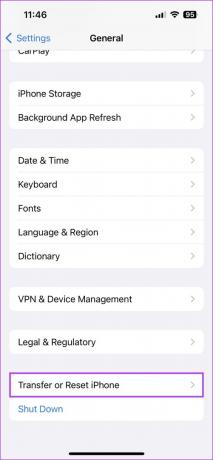
Etapa 4: Toca Restablecer en la parte inferior.
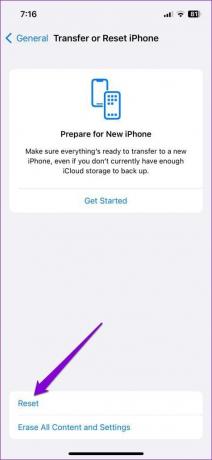
Paso 5: Seleccione Restablecer todas las configuraciones.
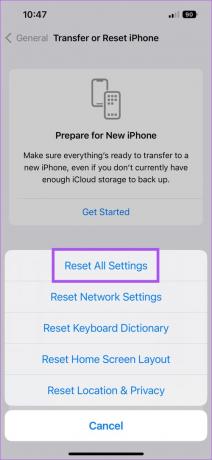
Paso 6: Ingrese su contraseña de iPhone para autenticarse.
Paso 7: Toque Restablecer todas las configuraciones nuevamente en la parte inferior para confirmar.
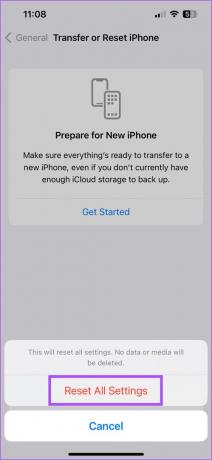
Paso 8: Una vez hecho esto, compruebe si el problema está resuelto.
Usar carteles de contactos en el iPhone
Estas soluciones ayudarán a reparar los carteles de contactos que no funcionan en su iPhone. iOS 17 ha introducido algunas características más para mejorar la experiencia del usuario. Pero también hemos preparado una lista de Las mejores características ocultas de iOS 17 de la que quizás no seas consciente. Revisa nuestra publicación.
Última actualización el 17 de agosto de 2023
El artículo anterior puede contener enlaces de afiliados que ayudan a respaldar a Guiding Tech. Sin embargo, no afecta nuestra integridad editorial. El contenido sigue siendo imparcial y auténtico.